Question
Problème: Comment activer la fonction sans fil dans Windows ?
Bonjour. J'ai besoin de votre aide. J'ai un ordinateur portable Windows et je me connecte au Wi-Fi. J'obtiens même l'erreur « La fonction sans fil est désactivée ». Je n'ai aucune idée de ce qui ne va pas parce que j'ai vérifié le matériel et tout va bien. Le wifi fonctionne sur mon téléphone, donc je peux me connecter à Internet, apparemment. Pouvez-vous m'aider à résoudre le problème avec mon ordinateur ?
Résolu réponse
Il existe différentes manières d'activer votre Wi-Fi sur les machines Windows. Commandes clavier, paramètres de menu, préférences de l'application. Cependant, ces problèmes de non-connexion d'appareils et d'Internet peuvent être déclenchés par des problèmes avec votre machine. C'est le meilleur et le plus simple moyen de se connecter au réseau car il n'est pas nécessaire d'avoir un câble et vous pouvez utiliser votre ordinateur portable n'importe où.
Le problème lorsque vous devez activer la fonction sans fil est un sujet de plaintes.[1] Les gens ne peuvent pas résoudre l'incapacité de l'ordinateur à se connecter au wi-fi et c'est frustrant. Malheureusement, le problème peut être lié à divers problèmes sur la machine, un dépannage est donc nécessaire et des modifications sérieuses peuvent être nécessaires pour résoudre l'erreur.
Des problèmes de réseau peuvent provoquer de tels problèmes de connectivité, des pilotes incompatibles ou obsolètes peuvent également déclencher des problèmes avec les fonctions. Mises à jour Windows[2] et même des malwares[3] peut conduire à activer la capacité sans fil dans les problèmes Windows et d'autres problèmes avec le système.
Tous ces problèmes sont frustrants et viennent de nulle part, mais il est possible de résoudre le problème et d'oublier complètement l'erreur. Cette capacité sans fil est désactivée, le problème peut survenir pendant que vous résolvez le problème, des correctifs doivent donc être proposés. Cependant, il existe des solutions supplémentaires pour le problème et la solution principale pour de nombreux problèmes système est la réparation des données endommagées et corrompues. Vous pouvez compter sur RéimagerMachine à laver Mac X9 ou un outil similaire qui trouve et répare les problèmes dans le registre et d'autres dossiers.
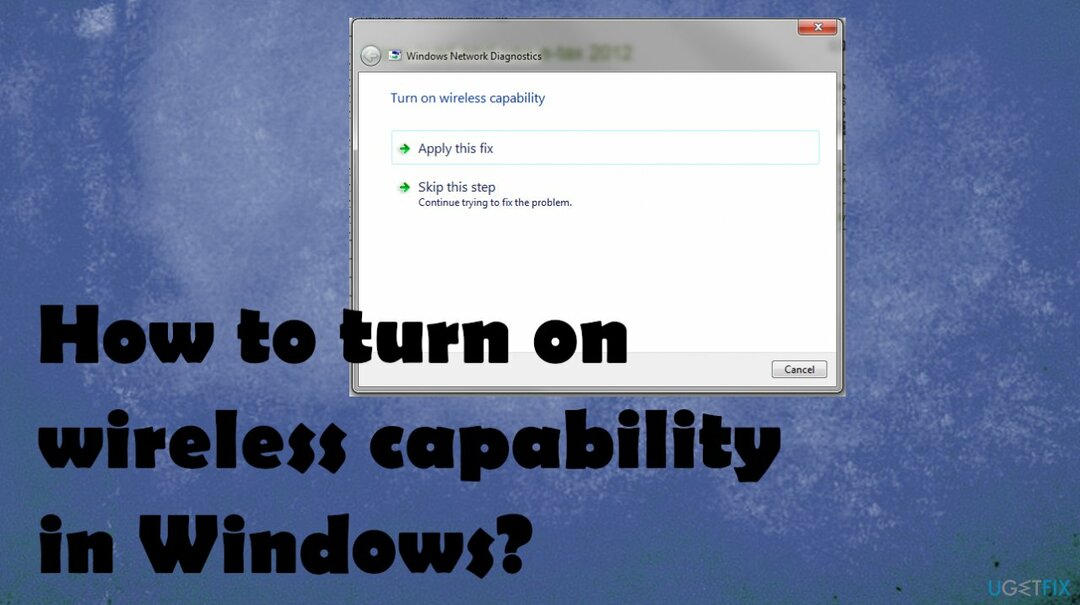
1. Mettre à jour les pilotes de la carte réseau sans fil
Pour réparer le système endommagé, vous devez acheter la version sous licence de Réimager Réimager.
- Ouvrez le gestionnaire de périphériques en maintenant la touche Windows et R clés et mettre devmgmt.msc dans.
- N'oubliez pas de cliquer sur OK.
- Dans le gestionnaire de périphériques, vous trouverez différents pilotes.
- Aller à Adaptateurs réseau puis développez-le.
- Clic-droit sur les pilotes, puis sélectionnez Mettre à jour le logiciel du pilote.
- Sélectionner Rechercher automatiquement le logiciel pilote mis à jour.
- Votre ordinateur recherchera en ligne les pilotes et les mettra à jour.
Une autre option pour les mises à jour des pilotes peut être DriverFix ou des applications similaires. C'est le programme qui recherche et installe les mises à jour nécessaires du logiciel du pilote.
2. Activer la gestion de l'alimentation
Pour réparer le système endommagé, vous devez acheter la version sous licence de Réimager Réimager.
- Ouvrez votre panneau de commande.
- Sélectionner Les connexions de réseau en dessous de Réseau et Internet.
- Clic-droit sur le WiFi ou la connexion sans fil.
- Choisir Propriétés.
- Sous le Onglet Réseau, cliquer sur La mise en réseau.
- Cliquer sur Configurer.
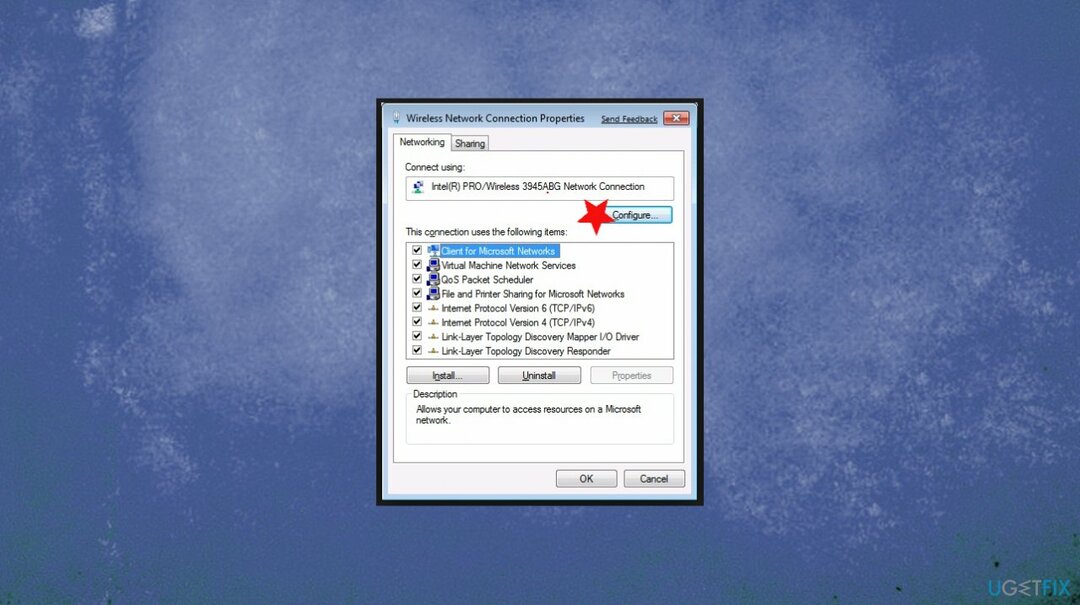
- Allez au Gestion de l'alimentation languette.
- Décochez ensuite la case pour Laissez l'ordinateur éteindre cet appareil pour économiser de l'énergie.
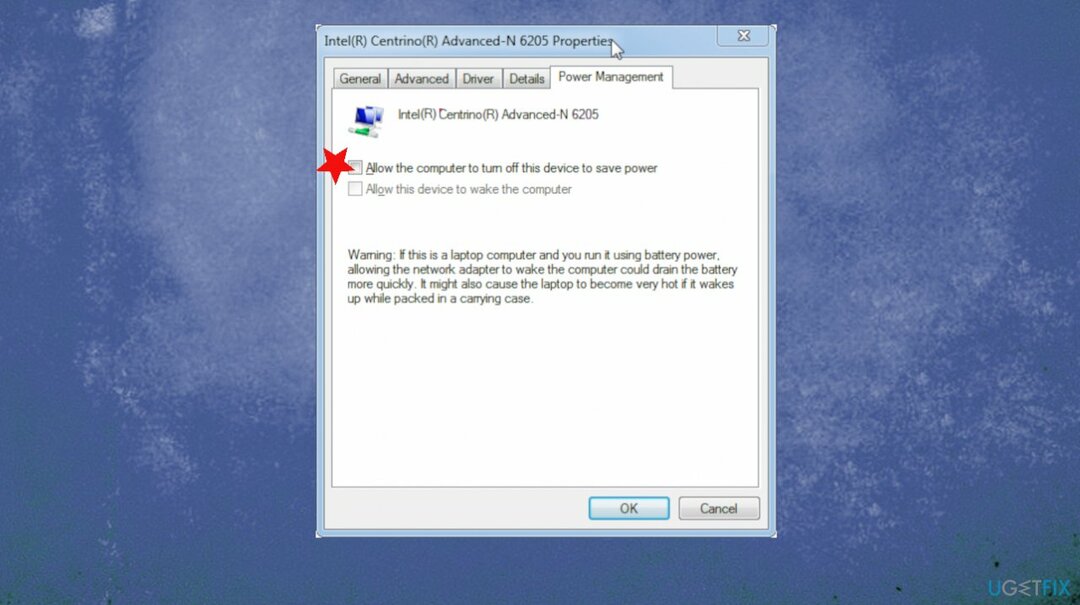
3. Activer le Wi-Fi manuellement
Pour réparer le système endommagé, vous devez acheter la version sous licence de Réimager Réimager.
- Clique le les fenêtres bouton.
- Cliquez sur Réglages.
- Sélectionner Réseau et Internet.
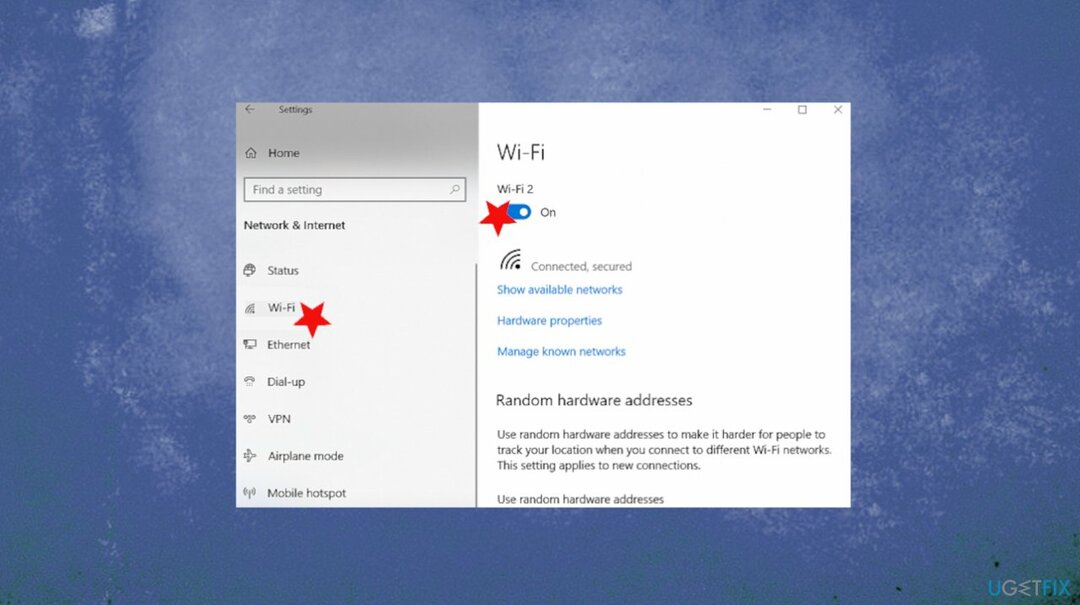
- Sélectionner Wifi.
- Glisser Wi-Fi activé, les réseaux disponibles seront répertoriés.
- Cliquez sur Relier.Désactiver/Activer Wifi.
- Vous pouvez utiliser un raccourci clavier pour activer la connexion Wi-Fi.
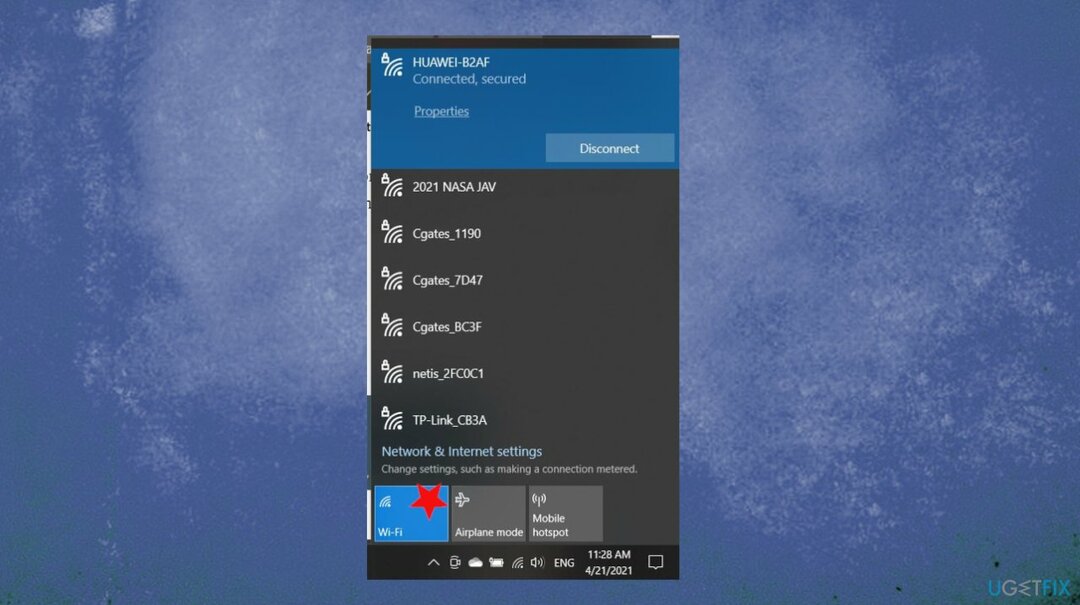
- La connexion peut également être activée via les paramètres du coin inférieur gauche. Vous pouvez y voir l'icône Wi-Fi et cliquer dessus pour accéder aux préférences.
Réparez vos erreurs automatiquement
L'équipe ugetfix.com fait de son mieux pour aider les utilisateurs à trouver les meilleures solutions pour éliminer leurs erreurs. Si vous ne voulez pas vous battre avec des techniques de réparation manuelle, veuillez utiliser le logiciel automatique. Tous les produits recommandés ont été testés et approuvés par nos professionnels. Les outils que vous pouvez utiliser pour corriger votre erreur sont répertoriés ci-dessous :
Offrir
Fais le maintenant!
Télécharger le correctifJoie
Garantie
Fais le maintenant!
Télécharger le correctifJoie
Garantie
Si vous n'avez pas réussi à corriger votre erreur à l'aide de Reimage, contactez notre équipe d'assistance pour obtenir de l'aide. S'il vous plaît, faites-nous savoir tous les détails que vous pensez que nous devrions connaître sur votre problème.
Ce processus de réparation breveté utilise une base de données de 25 millions de composants pouvant remplacer tout fichier endommagé ou manquant sur l'ordinateur de l'utilisateur.
Pour réparer le système endommagé, vous devez acheter la version sous licence de Réimager outil de suppression de logiciels malveillants.

Accédez au contenu vidéo géo-restreint avec un VPN
Accès Internet Privé est un VPN qui peut empêcher votre fournisseur d'accès Internet, le gouvernement, et des tiers de suivre votre ligne et vous permettre de rester complètement anonyme. Le logiciel fournit des serveurs dédiés pour le torrent et le streaming, garantissant des performances optimales et ne vous ralentissant pas. Vous pouvez également contourner les restrictions géographiques et afficher des services tels que Netflix, BBC, Disney+ et d'autres services de streaming populaires sans limitations, où que vous soyez.
Ne payez pas les auteurs de ransomwares – utilisez des options alternatives de récupération de données
Les attaques de logiciels malveillants, en particulier les logiciels de rançon, sont de loin le plus grand danger pour vos photos, vidéos, fichiers professionnels ou scolaires. Étant donné que les cybercriminels utilisent un algorithme de cryptage robuste pour verrouiller les données, il ne peut plus être utilisé tant qu'une rançon en bitcoin n'a pas été payée. Au lieu de payer des pirates, vous devriez d'abord essayer d'utiliser une alternative récupération méthodes qui pourraient vous aider à récupérer au moins une partie des données perdues. Sinon, vous pourriez également perdre votre argent, ainsi que les fichiers. L'un des meilleurs outils qui pourraient restaurer au moins certains des fichiers cryptés - Récupération de données Pro.